LTspiceには部品表(BOM:Bill Of Materials)の表示機能とコピー機能があります。
この機能について説明します。
回路図上にBOM(部品表)を表示する方法
- 回路図ウィンドウをクリックしてアクティブにします(回路図は適当です)。
- メニューバーの[View]→[Bill of Materials]→[Show on Schematic]を選択します。
- 回路図ウィンドウにBOM(部品表)が表示されます。
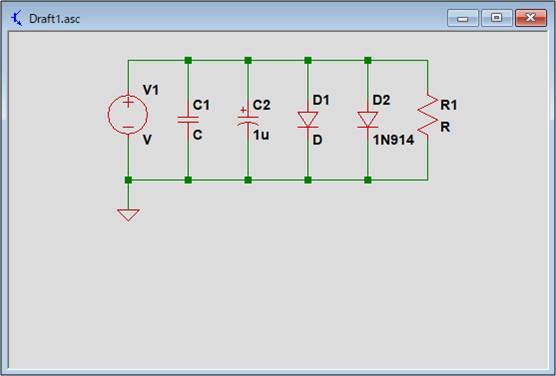
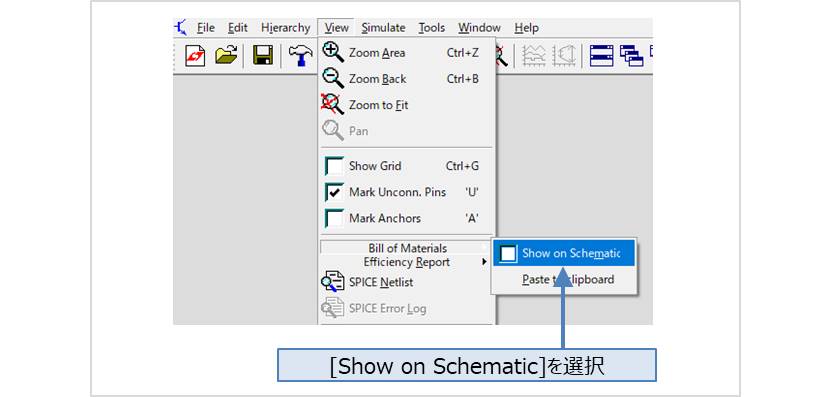
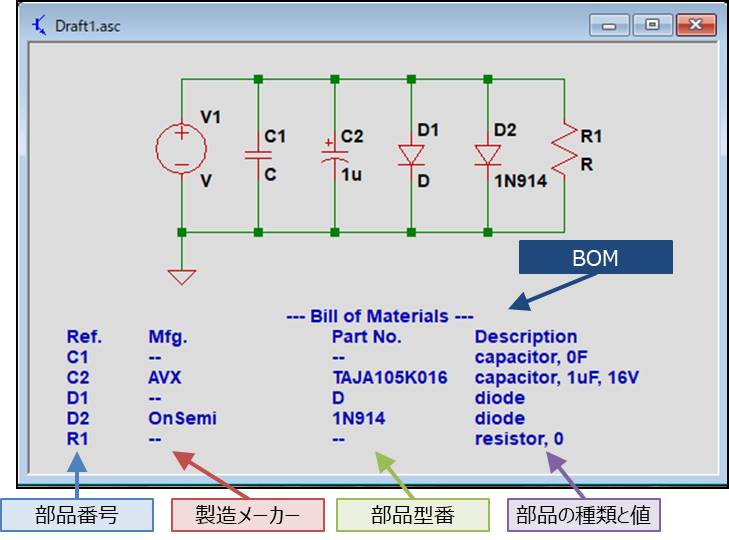
BOM(部品表)の項目には、部品番号(Ref.)、製造メーカー(Mfg.)、部品型番(Part No.)、部品の種類と値(Description)が表示されます。なお、抵抗R、インダクタL、コンデンサCはLTspiceのデータベースにある部品を選択しない場合には、製造メーカーや部品型番が表示されず、『- -』となります。データベースにある部品を選択する方法は後日説明します。
補足
[Show on Schematic]を選択した後、回路図ウィンドウにBOM(部品表)が表示されていないように見える場合があります。この場合は回路図ウィンドウの部品がない箇所でマウスをドラッグして探すか、回路図ウィンドウをアクティブにして、スペースキーを押すと、BOM(部品表)を確認することができます。
BOM(部品表)をコピーする方法
- 回路図ウィンドウをクリックしてアクティブにします(回路図は適当です)。
- メニューバーの[View]→[Bill of Materials]→[Paste to clipboard]を選択します。
- メモ帳、ワード、エクセル等にコピーします(下図ではエクセルにコピーしました)。
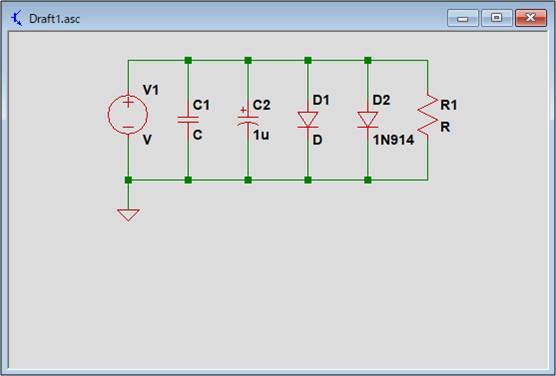
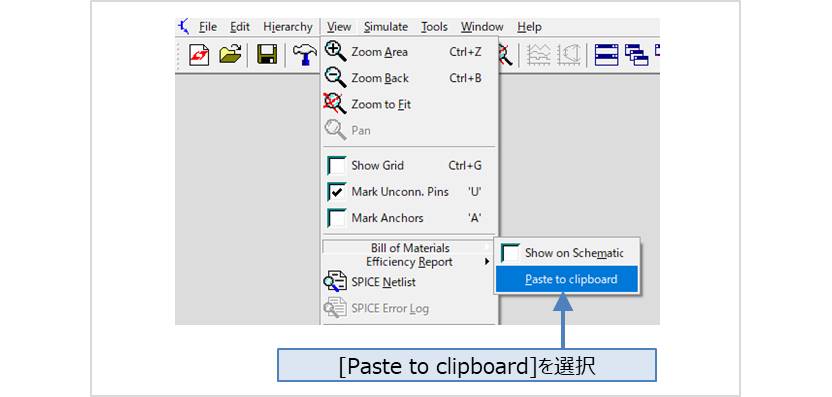
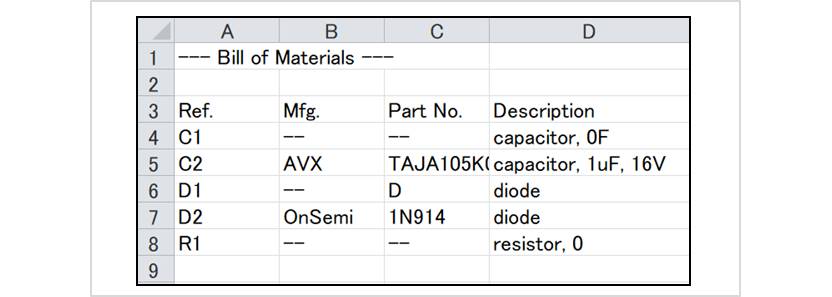
このように、BOM(部品表)はコピーすることもできます。コピーすることで、様々なアプリケーションでテキストデータとして使用可能になります。






